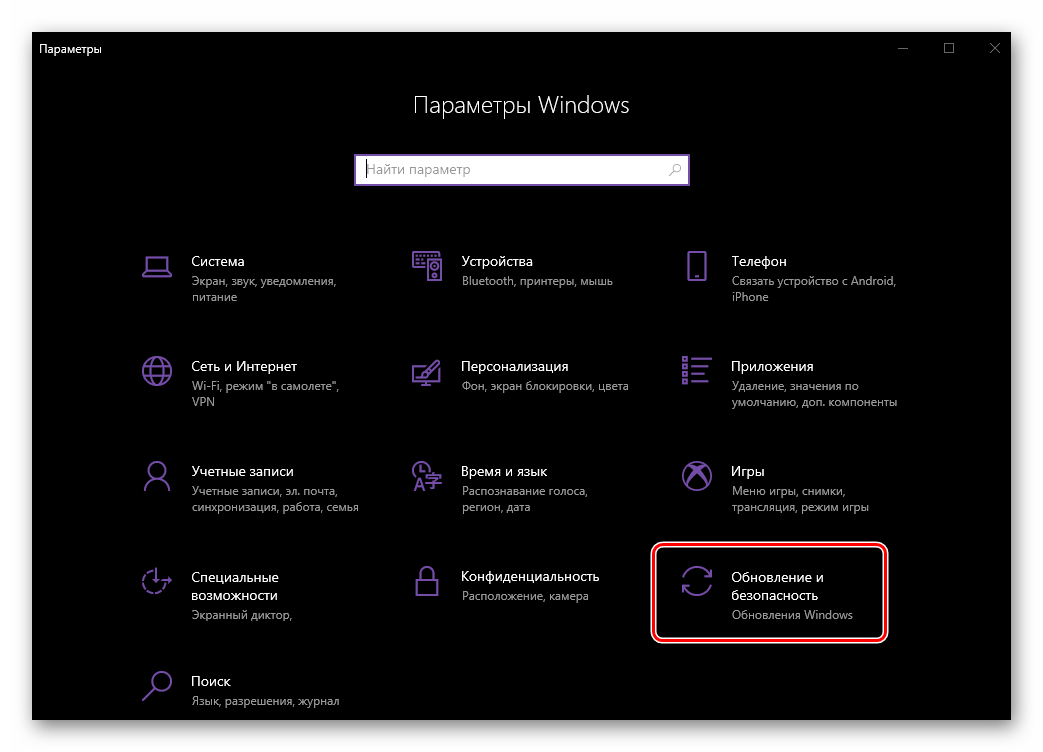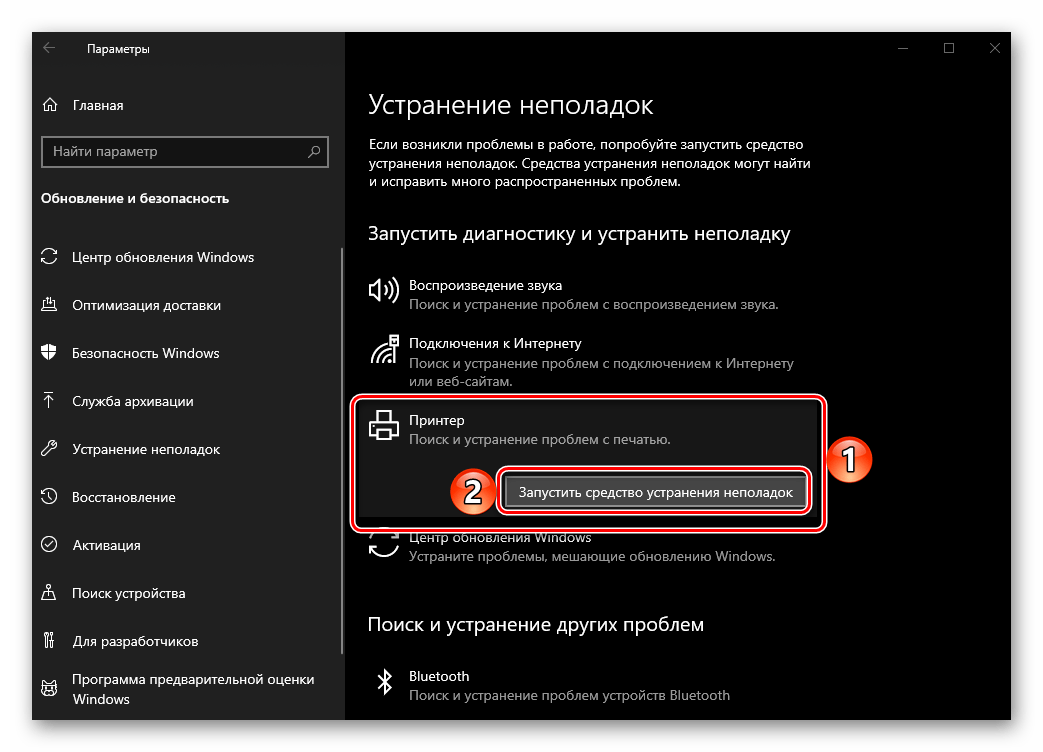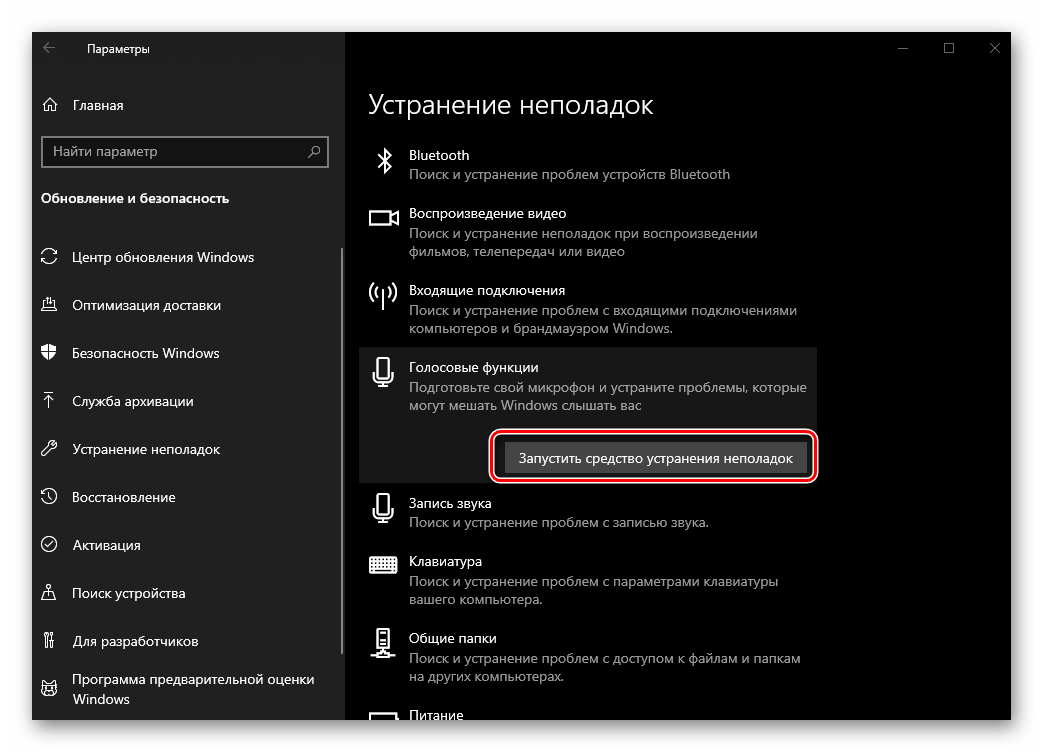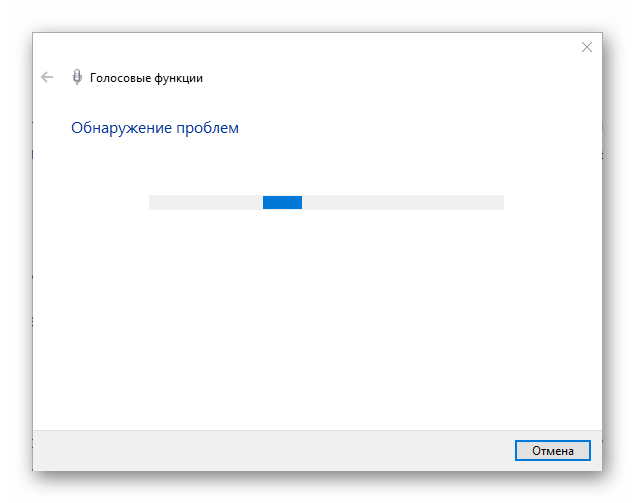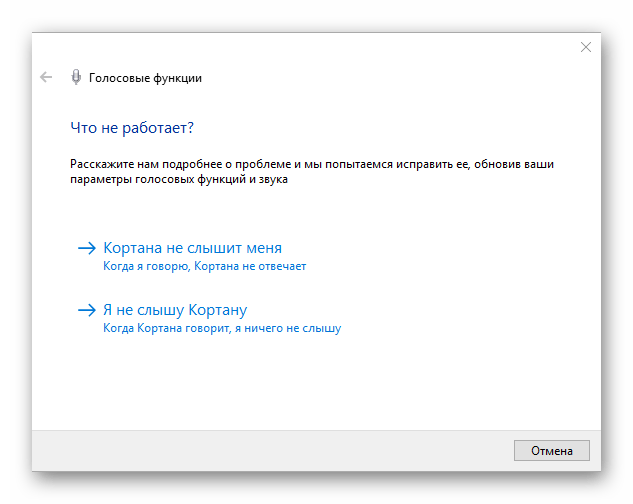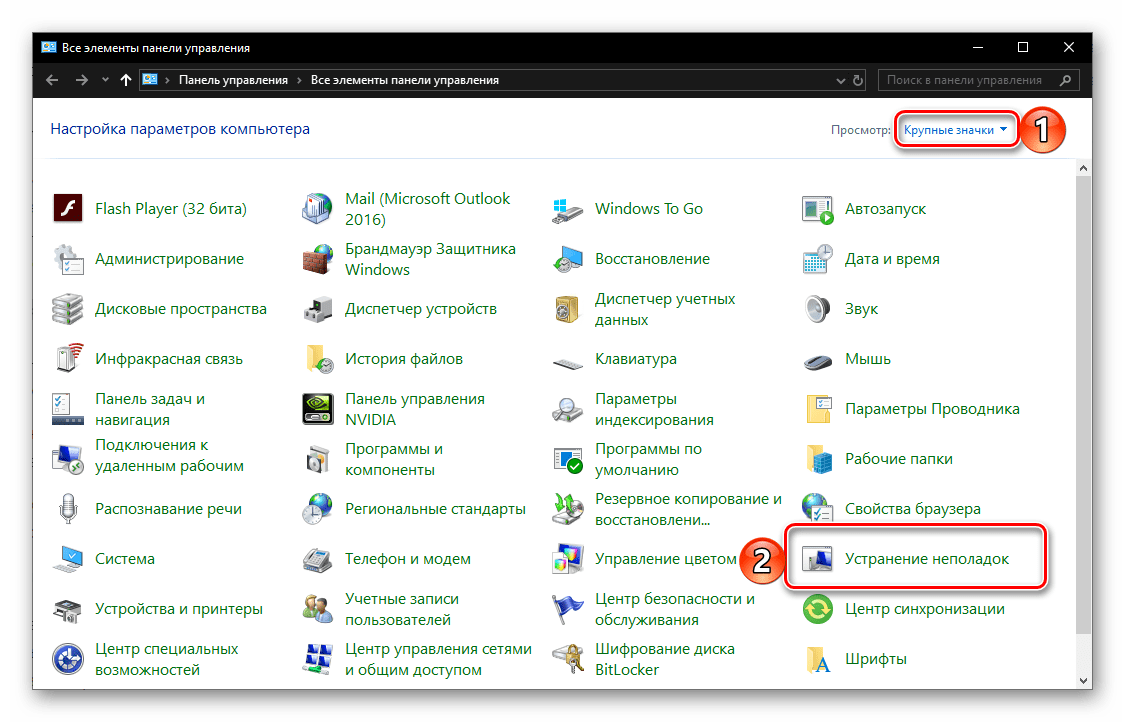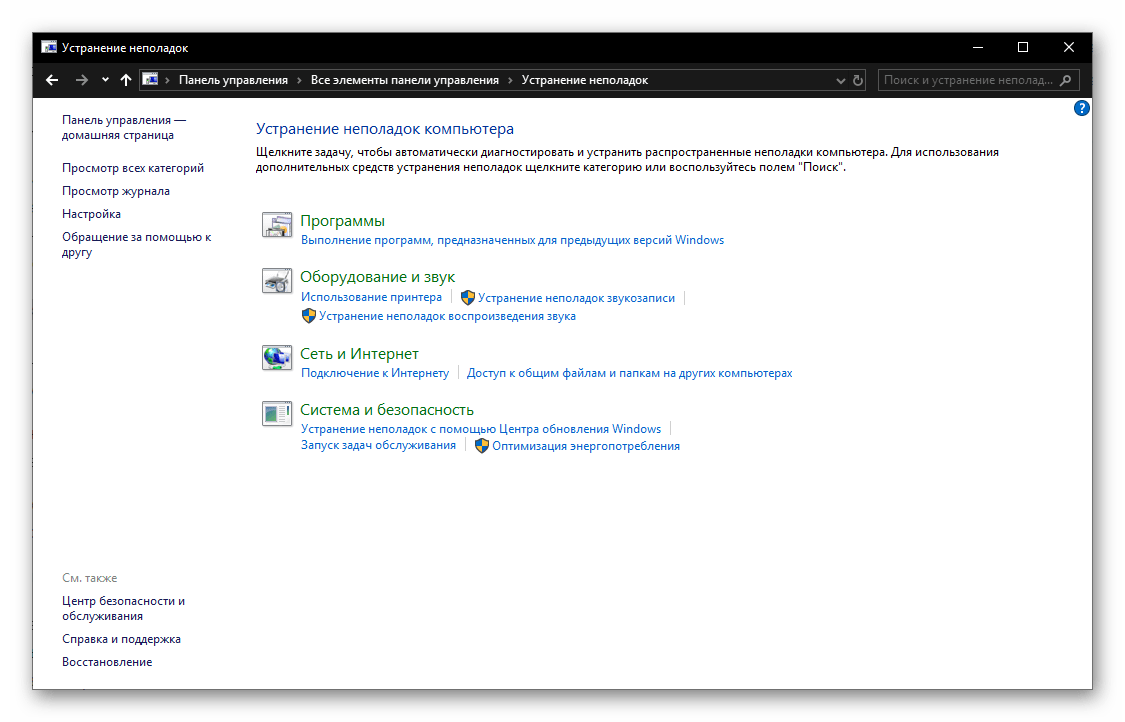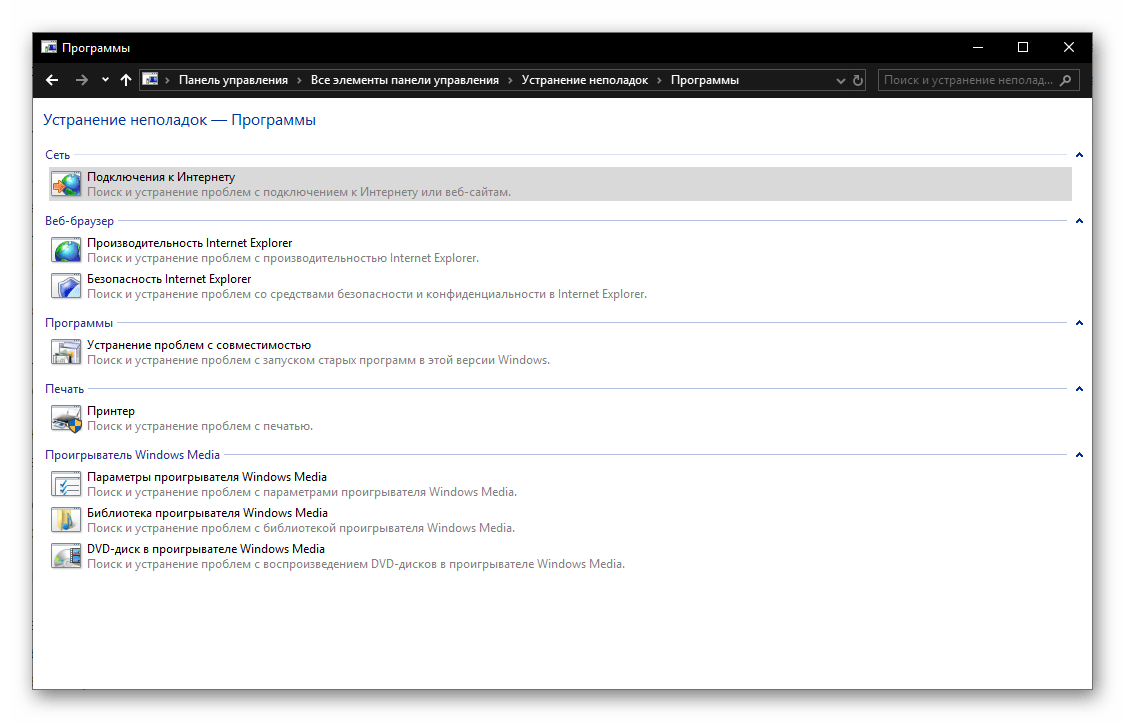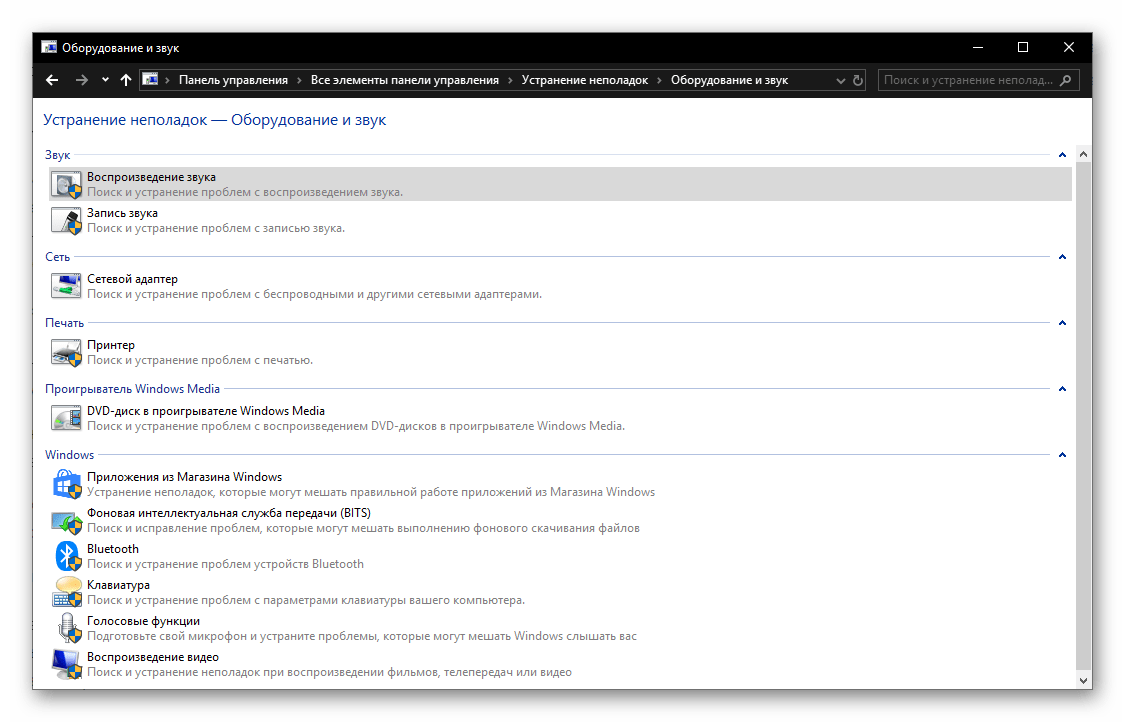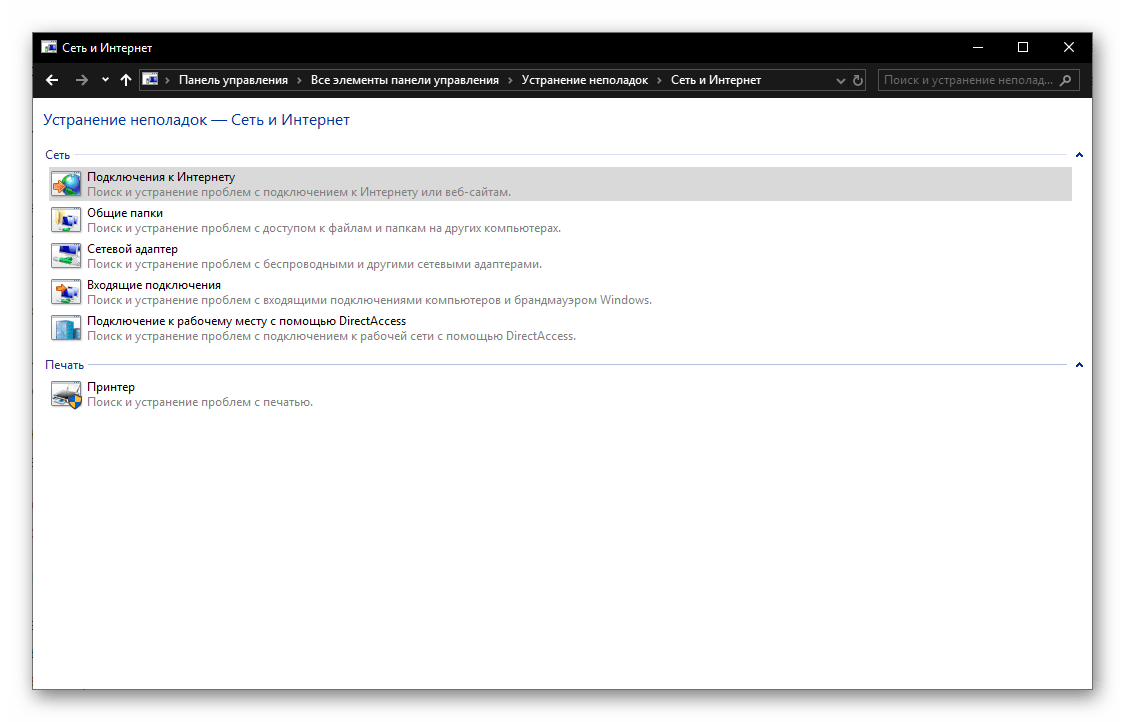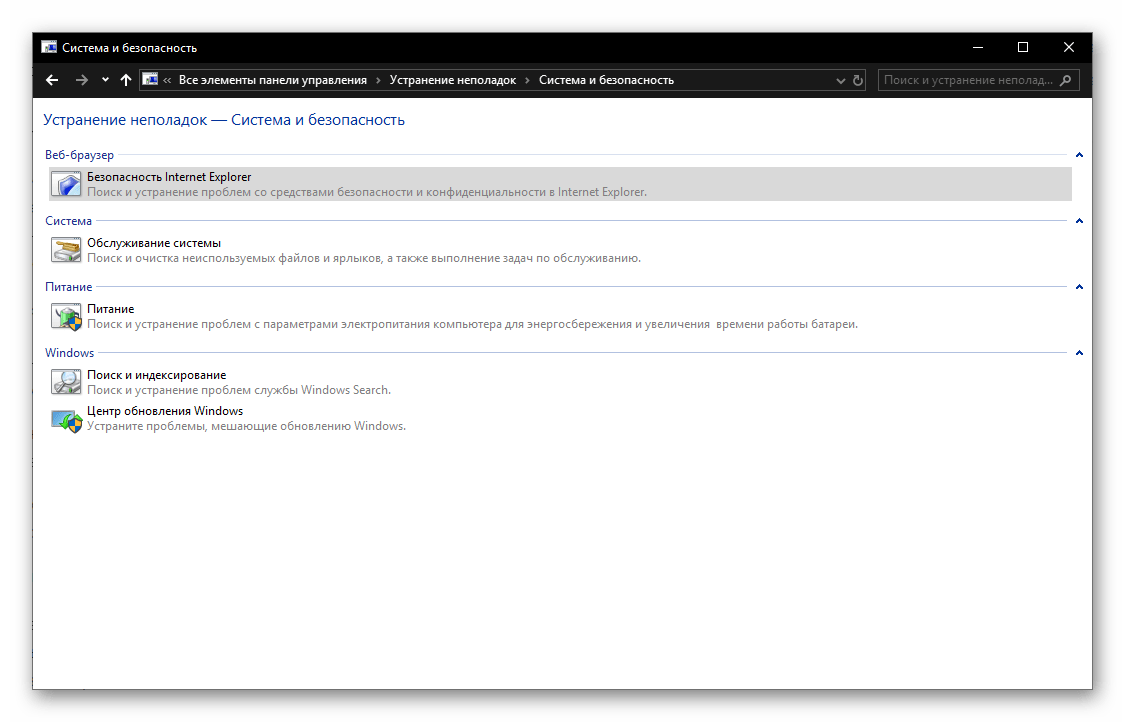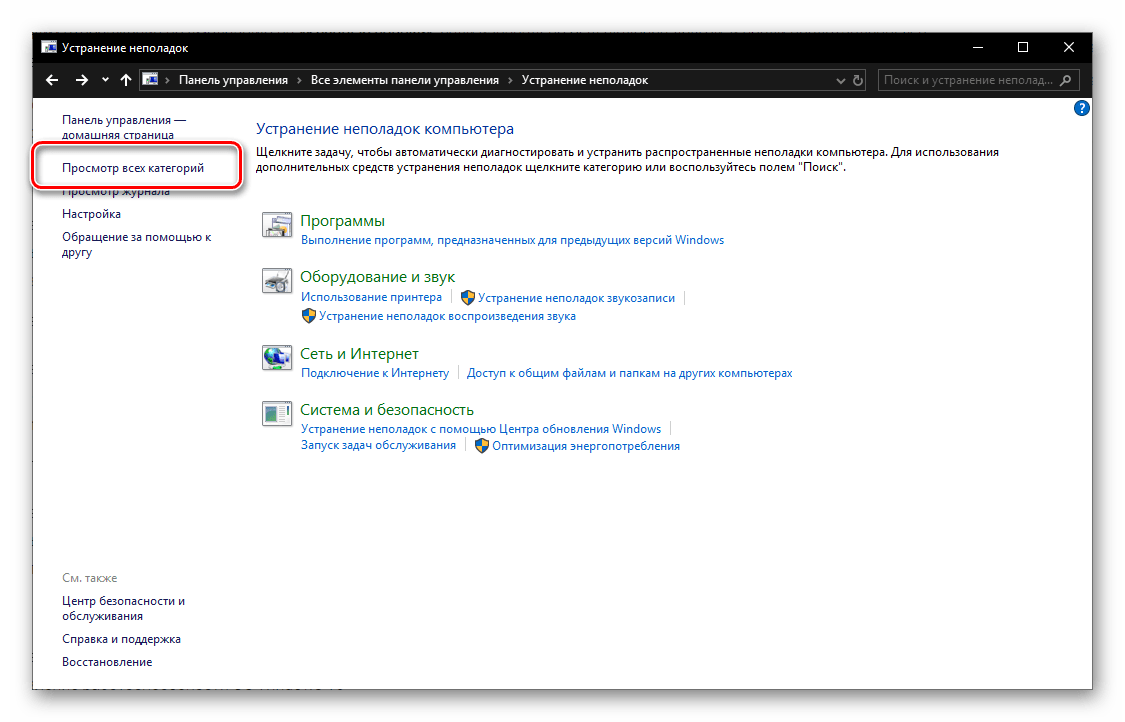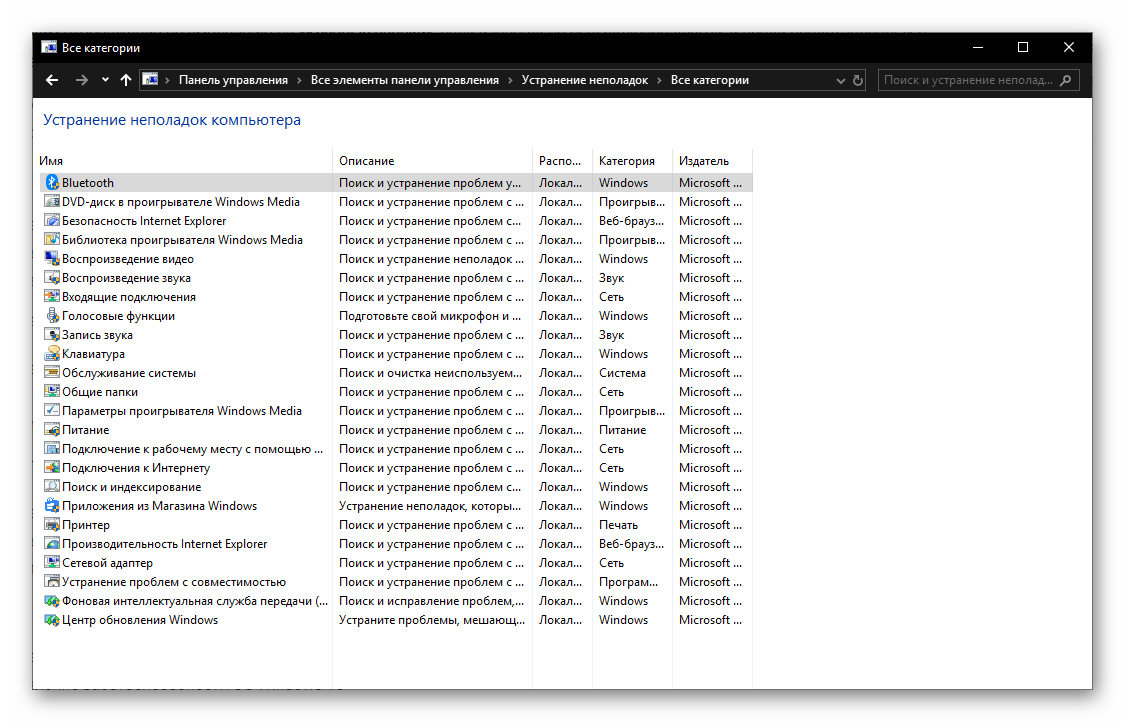- Средство устранения неполадок Windows не работает – при устранении неполадок произошла ошибка
- Средство устранения неполадок Windows не работает
- Произошла ошибка при устранении неполадок
- Стандартное средство устранения неполадок в Windows 10
- Средство устранения неполадок Виндовс 10
- Вариант 1: «Параметры»
- Вариант 2: «Панель управления»
- Заключение
- Активные и вышедшие из системы устранения неполадок для Windows 10
- Устранение неполадок по запросу файлов
- Описание
- Устранение неполадок оборудования и устройств
- Описание
- Устранение неполадок очистки пространств хранения
- Описание
- Устранение неполадок пространства хранения
- Описание
- Устранение неполадок оборудования и устройств
- Описание
- Устранение неполадок обновления Windows
- Описание
Средство устранения неполадок Windows не работает – при устранении неполадок произошла ошибка
Хотя очень эффективные и эффективные встроенные средства устранения неполадок Windows в Windows призваны упростить вашу жизнь, что если они сами откажутся работать должным образом, когда-нибудь по какой-то причине !? Если ваши Средства устранения неполадок Windows не работают , и вы получаете сообщение об ошибке – Произошла ошибка при устранении неполадок. Проблема не позволяет запустить средство устранения неполадок , тогда это сообщение поможет вам исправить мастера устранения неполадок в Windows 10/8/7.
Средство устранения неполадок Windows не работает
Вы знаете, что вы можете увидеть все встроенные средства устранения неполадок Windows в следующем месте:
Панель управления \ Все элементы панели управления \ Устранение неполадок \ Все категории
В Windows 10 вы можете получить к ним доступ через страницу устранения неполадок с настройками:
Произошла ошибка при устранении неполадок
Если при попытке запустить средство устранения неполадок вы получите следующее сообщение об ошибке: Произошла ошибка при устранении неполадок. Проблема не позволяет запустить средство устранения неполадок , тогда это сообщение поможет вам.
Если они не могут работать или никогда не работают, хорошо, вот несколько общих шагов, которые вы можете попробовать решить для устранения неполадок Windows в Windows 8 или Windows 7.
1] Посмотрите, поможет ли вам восстановление системы.
2] Нажмите Пуск> Строка меню поиска> cmd> Нажмите на результат> Запуск от имени администратора> Введите sfc/scannow > Нажмите Enter. Это запустит проверку системных файлов. Это проверит все ваши системные файлы и заменит их, если обнаружится, что они были повреждены. Перезагрузите, когда спросят. В качестве альтернативы просто скачайте FixWin и нажмите кнопку Запустить проверку системных файлов .
3] Откройте диспетчер служб и убедитесь, что Криптографическая служба запущена и для нее установлено значение Автоматически.
4] Попробуйте использовать средства устранения неполадок при входе в систему в качестве нового пользователя-администратора.
5] Если неисправны средства устранения неполадок в Интернете, попробуйте локальное средство устранения неполадок. Возможно, что при подключении к сайту, на котором вы загружаете онлайн-средства устранения неполадок, могут возникнуть проблемы.
6] Может даже быть проблема с файлами, которые хранятся в папке % temp% . Запустите утилиту Очистка диска , чтобы очистить временные и ненужные файлы.
7] См. это сообщение, если вы получили непредвиденную ошибку. Мастер устранения неполадок не может продолжить сообщение.
8] Отчеты об устранении неполадок, журналы и другие данные сохраняются в следующих местах:
- % LocalAppData% \ Diagnostics . Содержит папки для ранее запущенного средства устранения неполадок.
- % LocalAppData% \ ElevatedDiagnostics . Содержит папки для каждого средства устранения неполадок, которое запускалось от имени администратора.
- Журналы Windows/Приложение
- Журналы приложений и служб/Microsoft/Windows/Сценарий диагностики/Администратор
- Журналы приложений и услуг/Microsoft/Windows/Диагностика-Диагностика, диагностика, поставщик/Оперативный
- Журналы приложений и услуг/Microsoft/Windows/Сценарий диагностики/Оперативный
Посмотрите, поможет ли здесь что-нибудь здесь.
Хотя такая возможность может и не возникнуть, надеюсь, некоторые из этих общих советов когда-нибудь кому-нибудь пригодятся.
Эта публикация поможет вам решить проблему с Microsoft Fix It или пакетом автоматического устранения неполадок на вашем компьютере с Windows.
Стандартное средство устранения неполадок в Windows 10
Несмотря на то что десятая версия Windows регулярно получает обновления, в ее работе все еще возникают ошибки и сбои. Их устранение зачастую возможно одним из двух способов – с применением программных инструментов от сторонних разработчиков или стандартными средствами. Об одном из важнейших представителей последних мы расскажем сегодня.
Средство устранения неполадок Виндовс 10
Рассматриваемое нами в рамках данной статьи средство предоставляет возможность поиска и устранения разного рода неполадок в работе следующих компонентов операционной системы:
- Воспроизведение звука;
- Сеть и интернет;
- Периферийное оборудование;
- Безопасность;
- Обновление.
Это лишь основные категории, проблемы в которых могут быть найдены и решены базовым инструментарием Windows 10. Мы же далее расскажем о том, как вызвать стандартное средство устранения неполадок и какие утилиты входят в его состав.
Вариант 1: «Параметры»
С каждым апдейтом «десятки» разработчики Майкрософт переносят все больше элементов управления и стандартных инструментов из «Панели управления» в «Параметры» операционной системы. Интересующее нас средство устранения неполадок тоже можно отыскать в данном разделе.
- Запустите «Параметры» нажатием клавиш «WIN+I» на клавиатуре или через его ярлык в меню «Пуск».
В открывшемся окне перейдите к разделу «Обновление и безопасность».
- Пример: У вас наблюдаются проблемы с микрофоном. В блоке «Поиск и устранение других проблем» находите пункт «Голосовые функции» и запускаете процесс.
Ожидаете завершения предварительной проверки,
после чего выбираете проблемное устройство из списка обнаруженных или более конкретную проблему (зависит от типа потенциальной ошибки и выбранной утилиты) и запускаете повторный поиск.
Дальнейшие события могут развиваться по одному из двух сценариев – проблема в работе устройства (или компонента ОС, смотря что вы выбирали) будет найдена и устранена автоматически или потребуется ваше вмешательство.
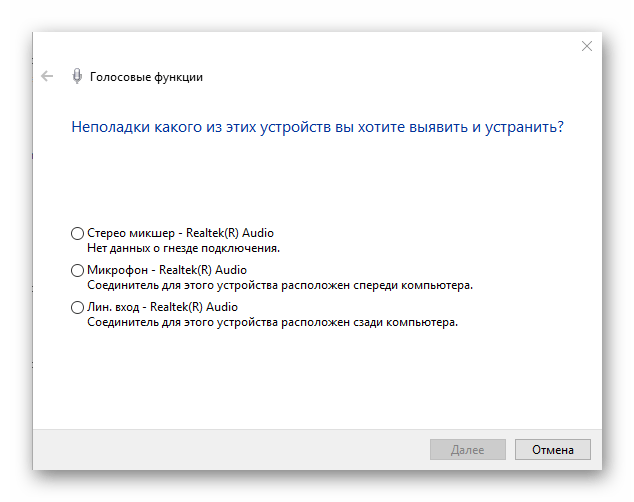
Несмотря на то что в «Параметры» операционной системы постепенно переезжают различные элементы «Панели управления», многие все еще остаются «эксклюзивом» последней. Есть в их числе и некоторые средства устранения неполадок, а потому перейдем к их непосредственному запуску.
Вариант 2: «Панель управления»
Данный раздел присутствует во всех версиях операционных систем семейства Виндовс, и «десятка» не стала исключением. Содержащиеся в ней элементы полностью соответствуют названию «Панели», поэтому неудивительно, что запустить с ее помощью можно и стандартное средство устранения неполадок, причем количество и наименования содержащихся здесь утилит несколько отличаются от такового в «Параметрах», и это весьма странно.
- Любым удобным способом запустите «Панель управления», например, вызвав окно «Выполнить» клавишами «WIN+R» и указав в его поле команду control . Для ее выполнения нажмите «ОК» или «ENTER».
Измените режим отображения по умолчанию на «Крупные значки», если изначально был включен другой, и среди представленных в данном разделе пунктов найдите «Устранение неполадок».
Как видите, основных категорий здесь четыре. На представленных ниже скриншотах можно увидеть, какие утилиты содержатся внутри каждой из них.
- Программы;
Оборудование и звук;
Сеть и интернет;
Система и безопасность.
Помимо этого, вы можете перейти к просмотру сразу всех доступных категорий, выбрав одноименный пункт в боковом меню раздела «Устранение неполадок».
Как мы и сказали выше, представленный в «Панели управления» «ассортимент» утилит для поиска и устранения неполадок в работе операционной системы немного отличается от своего аналога в «Параметрах», а потому в некоторых случаях следует заглянуть в каждый из них. Кроме того, выше представлены ссылки на наши подробные материалы о поиске причин возникновения и устранении наиболее распространенных проблем, с которыми можно столкнуться в процессе использования ПК или ноутбука.
Заключение
В этой небольшой статье мы рассказали о двух различных вариантах запуска стандартного средства устранения неполадок в Windows 10, а также ознакомили вас с перечнем утилит, входящих в его состав. Искренне надеемся, что вам не потребуется часто обращаться к данному разделу операционной системы и каждый такой «визит» будет иметь положительный результат. Мы же на этом закончим.
Активные и вышедшие из системы устранения неполадок для Windows 10
В этой статье содержится список активных и удаляющихся устранений неполадок для Windows 10, включая описание действий устранения неполадок, проблемы, которые он устраняет, и к каким устройствам он применяется. Дополнительные информацию о устранении неполадок см. в этой ссылке.
Применяется к: Windows 10
Устранение неполадок по запросу файлов
Текст, отображаемый в параметрах:
Возможно, вы потеряли доступ к файлам по запросу. Этот устранение неполадок восстанавливает доступ или предотвращает потерю доступа в ближайшем будущем. Важно. Пожалуйста, перезагружайте устройство после завершения устранения неполадок.
Описание
После обновления до Windows 10 версии 2004 некоторые старые устройства или устройства, на которые установлены некоторые старые приложения, которые используют устаревшие драйверы фильтра файловой системы, могут быть не в состоянии подключиться к OneDrive через приложение OneDrive. Затронутые устройства могут не скачать новый контент По требованию или открыть ранее синхронизированные или загруженные файлы. Этот устранение неполадок устраняет проблему.
Устройства, успешно запустите устранение неполадок «Оборудование и устройства», будут уведомлены и попросят запустить этот устранение неполадок.
| Дата активации | Дата выхода на пенсию | Дополнительная информация |
|---|---|---|
| 6/30/2020 | 9/30/2020 | https://aka.ms/AA8vtwr |
Устранение неполадок оборудования и устройств
Текст, отображаемый в параметрах:
Автоматически ремонт системных файлов и параметров, чтобы устранить проблему на устройстве.
Описание
После обновления до Windows 10 версии 2004 некоторые старые устройства или устройства, на которые установлены некоторые старые приложения, которые используют устаревшие драйверы фильтра файловой системы, могут быть не в состоянии подключиться к OneDrive через приложение OneDrive. Затронутые устройства могут не скачать новый контент По требованию или открыть ранее синхронизированные или загруженные файлы. Этот устранение неполадок обнаруживает наличие этой проблемы.
Этот устранение неполадок выполняется автоматически на устройствах, которые соответствуют следующим критериям:
- Работает на Windows 10, версии 2004
- Использует фильтр облачных файлов (OneDrive, iCloud, Workfolders)
| Дата активации | Дата выхода на пенсию | Дополнительная информация |
|---|---|---|
| 6/30/2020 | 9/30/2020 | https://aka.ms/AA8vtwr |
Устранение неполадок очистки пространств хранения
Текст, отображаемый в параметрах:
Автоматически восстановите предыдущие параметры и среду для пространств хранения.
Описание
Устройства, которые используют пространства хранения четности, не смогут использовать или получать доступ к своим пространствам хранения после обновления до Windows 10, версии 2004 (обновление мая 2020 г.) или Windows Server версии 2004. После того как КБ4568831 был применен к вашему устройству, этот устранение неполадок восстанавливает предыдущие параметры пространства хранения.
Этот устранение неполадок выполняется автоматически на устройствах, которые соответствуют следующим критериям:
Успешно запустили устранение неполадок «Оборудование и устройства» или «Пространства хранения».
| Дата активации | Дата выхода на пенсию | Дополнительная информация |
|---|---|---|
| 7/30/2020 | 10/30/2020 | https://aka.ms/AA8uojg |
Устранение неполадок пространства хранения
Текст, отображаемый в параметрах:
В вашем пространстве хранения данных обнаружена коррупция данных. Этот устранение неполадок принимает меры для предотвращения дальнейшего повреждения. Он также восстанавливает доступ к записи, если пространство ранее было отмечено только для чтения. Дополнительные сведения и рекомендуемые действия см. в ссылке ниже.
Описание
Устройства, которые используют пространства хранения паритета, могут испытывать проблемы при попытке использования или доступа к пространствам хранения после обновления до Windows 10, версии 2004 (обновление мая 2020 г.) или Windows Server версии 2004. Этот устранение неполадок устраняет проблему для некоторых пользователей и восстанавливает доступ к хранилищам паритета и записи.
Этот устранение неполадок выполняется автоматически на устройствах, которые соответствуют следующим критериям.
Успешно выполнили устранение неполадок «Оборудование и устройства» или «Пространства хранения».
| Дата активации | Дата выхода на пенсию | Дополнительная информация |
|---|---|---|
| 7/2/2020 | 10/2/2020 | https://aka.ms/AA8uojg |
Устранение неполадок оборудования и устройств
Текст, отображаемый в параметрах:
Автоматически измените параметры системы, чтобы устранить проблему на устройстве.
Описание
Устройства, которые используют пространства хранения паритета, могут испытывать проблемы при попытке использования или доступа к своим пространствам хранения после обновления до Windows 10, версии 2004 (обновление мая 2020 г.) или Windows Server версии 2004. Этот устранение неполадок помогает предотвратить проблемы, влияющие на данные на пространствах хранения. После того, как устранение неполадок будет работать, вы не сможете написать в пробелы хранилища.
Этот устранение неполадок выполняется два раза на устройствах, которые соответствуют следующим критериям:
- Запуск Windows 10, версия 2004
- Использует пространства хранения
При первом запуске устранение неполадок выполняется автоматически. Во второй раз он извеет пользователя.
| Дата активации | Дата выхода на пенсию | Дополнительная информация |
|---|---|---|
| 6/26/2020 | 9/26/2020 | https://aka.ms/AA8uojg |
Устранение неполадок обновления Windows
Текст, отображаемый в параметрах:
Автоматически измените параметры системы, чтобы устранить проблему на устройстве.
Описание
Некоторые устройства могут не запускаться, если очистка диска выполняется после установки обновления Windows версии 19041.21. Этот устранение неполадок временно отключает функцию для автоматического запуска очистки диска до установки устройствами обновления Windows 10 версии 19041.84.
Этот устранение неполадок автоматически выполняется два раза. Он запускается впервые на всех устройствах в Windows 10 версии 19041.21. Затем он снова запускается после обновления устройств до Windows 10 версии 19041.84.